Un dispositivo externo es un complemento útil para cualquier ordenador o consola. Pero, ¿cuánto tiempo se tarda en formatear un disco duro externo? En este tema, hablamos de los entresijos de los usuarios cuando intentan formatear un disco duro externo. Así que, vamos a sumergirnos y conocer más detalles al respecto.
¿Cuánto se tarda en formatear un disco duro externo?
Hay muchos factores que influyen a la hora de formatear un disco duro. Por ejemplo, supongamos que tu cable es lento o antiguo y no funciona bien. En ese caso, tu dispositivo externo tardará más de lo habitual.
Hoy en día, muchos tipos de cables conectan un dispositivo de almacenamiento externo a un PC, como el Tipo-C, USB.3.0, etc. Sin embargo, la velocidad de cada uno depende del ordenador que estés utilizando. Pero también puedes juzgar el tiempo de formateo según el almacenamiento de un disco duro. Por ejemplo
1. ¿Cuánto se tarda en formatear un disco duro externo de 500 GB?
En escenarios comunes, cualquier formateo rápido tarda menos de unos segundos. Hoy en día, 500 GB se considera poco almacenamiento. Y teniendo en cuenta la velocidad de los ordenadores actuales, se tarda menos de 5 segundos en un formateo rápido y unos 2-3 minutos en un formateo completo.
2. ¿Cuánto se tarda en formatear un disco duro externo de 1 TB?
Un disco duro de 1 TB se ajusta más a las necesidades actuales. Tiene almacenamiento suficiente para ejecutar un sistema operativo y guardar otros archivos. Sin embargo, un dispositivo externo que sólo se utilice para almacenar datos tardaría entre 10 y 15 segundos en un formateo rápido. Y en formato completo, tardará unos 5-10 minutos.
3. ¿Cuánto se tarda en formatear un disco duro externo de 2 TB?
En teoría, los discos duros de 2 TB y 1 TB no son muy diferentes, salvo por los chips de memoria adicionales del disco duro externo. Por tanto, el tiempo de formateo rápido seguirá siendo el mismo, pero el tiempo de formateo completo podría aumentar a unos 10-12 minutos.
4. ¿Cuánto se tarda en formatear un disco duro externo de 4 TB?
Un almacenamiento de 4 TB es el doble de grande que uno de 2 TB; también tardará casi el doble de tiempo. Una vez más, depende de tu ordenador, tipo de conexión, interfaz del cable, etc. Si todo es óptimo, un formateo completo puede tardar unos 15-20 minutos.
¿Quieres saber cuánto se tarda en formatear un disco duro? Este enlace te puede ayudar.
¿Cuánto se tarda en formatear un disco duro?
Al formatear un disco duro en el Explorador de Windows o en la Administración de discos de Windows, no hay un tiempo establecido para saber cuánto tardará en completarse.
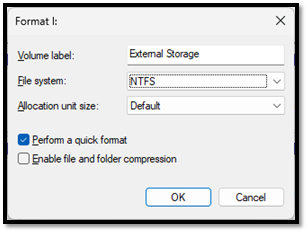
Estas son estimaciones aproximadas del tiempo que puede llevar formatear un disco duro externo en función del almacenamiento. Una vez más, muchas cosas entran en juego para decidir el tiempo que puede llevar formatear un disco duro, como:
- Capacidad de almacenamiento
- Capacidad ocupada
- Estado de salud del aparato
- Tipo de formato
- Tipo de conexión de interfaz
Estos son los factores clave que cuentan cuando formateas un dispositivo externo. Hay dos enlaces que te ayudarán a determinar el formato de archivo adecuado y a resolver problemas relacionados con el formateo de un disco duro externo.
¿Cómo formatear un disco duro externo?
Formatear un dispositivo externo se reduce a varias opciones. La primera es utilizar software externo o de terceros. La otra es utilizar una herramienta integrada en tu ordenador, como la Gestión de Discos. Así que, si estás atascado, puedes probar diferentes métodos.
Formatear un disco duro externo es un proceso sencillo. Sin embargo, este proceso puede resultar un poco problemático para los novatos o las personas que no saben mucho sobre dispositivos de almacenamiento. Por eso, aquí tienes las dos soluciones principales para ello:
Método 1: Formatea un disco duro externo con una herramienta de terceros
El primer método es con la ayuda de una herramienta profesional. Pero no hay muchas herramientas profesionales tan capaces como EaseUS Partition Master Free. Recomendamos esta herramienta porque sabe cómo enfrentarse a factores molestos, como formatear un disco duro externo.
Ahora, vamos a aprender a utilizarlo para formatear un disco duro externo.
Paso 1. Ejecuta EaseUS Partition Master, haz clic con el botón derecho en la partición de tu disco duro externo/USB/tarjeta SD que quieras formatear y elige la opción "Formatear".

Paso 2. Asigna una nueva etiqueta de partición, un sistema de archivos (NTFS/FAT32/EXT2/EXT3/EXT4/exFAT) y un tamaño de clúster a la partición seleccionada, y luego haz clic en "Aceptar".

Paso 3. En la ventana de Advertencia, haz clic en "Sí" para continuar.

Paso 4. Haz clic en el botón "Ejecutar 1 Tarea(s)" de la esquina superior izquierda para revisar los cambios y, a continuación, haz clic en "Aplicar" para empezar a formatear tu disco duro externo/USB/tarjeta SD.

Además de formatear, tiene muchas otras funciones. Conozcamos más.
¿Qué hace que EaseUS Partition Master sea la mejor opción?
He aquí algunas razones:
- Comprueba el disco y la partición
- Admite Windows 7 hasta 11
- Es una utilidad de gestión de particiones todo en uno
- Ofrece métodos de conversión, como MBR a GPT
- Ofrece conversión de formatos de sistemas de archivos, como FAT a exFAT
Además, es extremadamente rápido y muy fácil de usar. Por tanto, si buscas una solución de almacenamiento completa, este programa lo es.
Método 2: Formatear un disco duro externo con Gestión de discos
El siguiente paso es utilizar la Gestión de Discos integrada en tu ordenador. Esto te permitirá formatear la unidad externa de forma bastante completa. Y así es como puedes acceder a él:
Paso 1. Pulsa Windows + X y abre Administración de discos.
Paso 2. Localiza y selecciona tu dispositivo externo.
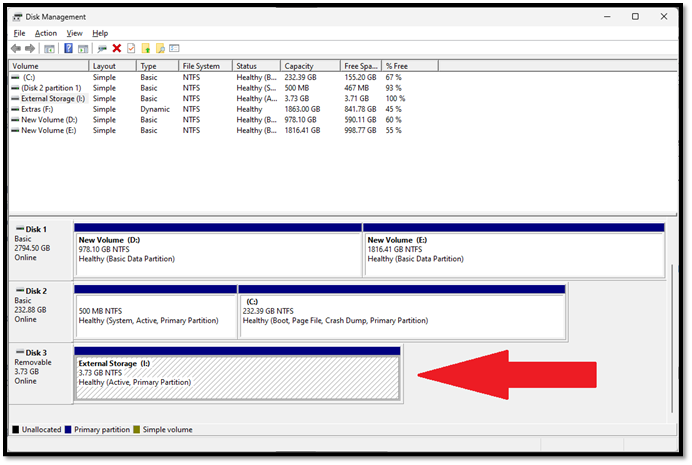
Paso 3. Haz clic con el botón derecho del ratón y selecciona Formato, luego haz clic en Sí cuando se te pida.
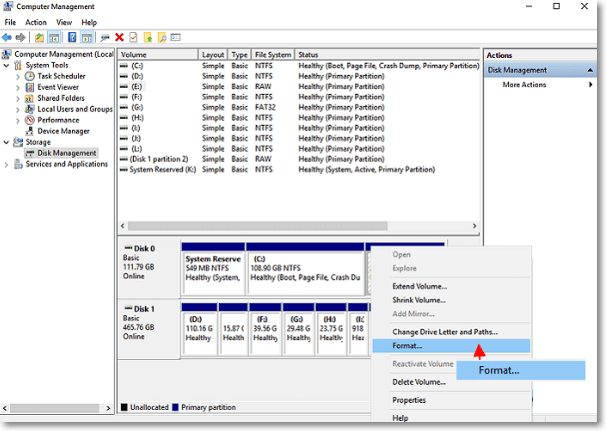
Paso 4. Marca o desmarca "Realizar un formato rápido", depende de tus preferencias.
Paso 5. Selecciona el sistema de archivos.
Paso 6. Haz clic en Aceptar y luego en Sí cuando se te vuelva a pedir.
Esto formateará tu disco duro externo en el sistema de archivos o formato que hayas elegido.
4 soluciones sobre los discos duros externos que tardan una eternidad en formatearse
Si tienes problemas con tu disco duro externo y tarda demasiado en formatearse, puedes probar otras soluciones. En esta sección, exploraremos algunas soluciones, como:
Arreglo 1. Utiliza una conexión de interfaz diferente
Puedes intentar conectar tu dispositivo a diferentes interfaces. Si crees que el cable que conecta tu disco duro externo a tu ordenador o portátil es viejo, prueba a sustituirlo. En muchos casos, los cables de bajo voltaje son la razón principal de que las velocidades de transferencia/formateo de datos sean lentas.
Por otro lado, si tu dispositivo externo tiene varias opciones, como USB 3.0 y Tipo-C, cámbiate a este último. Esto permitirá que el dispositivo funcione a toda su velocidad potencial.
Arregla 2. Elige "Formato Rápido".
El formato completo es útil, pero no siempre es necesario. Por ejemplo, si sólo vas a formatear tu dispositivo por unos pocos motivos, como cambiar el sistema de archivos o eliminar una gran cantidad de archivos, prueba a utilizar la opción Formateo rápido.
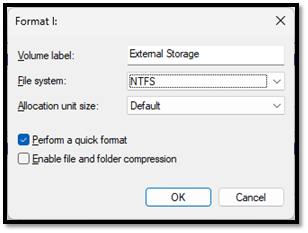
Por tanto, utiliza sólo la opción de formato completo cuando intentes eliminar errores u otros problemas de tu dispositivo.
Arreglo 3. Comprueba los sectores defectuosos
Sería dolorosamente lento si tu disco duro externo tuviera sectores defectuosos u otros errores en el sistema de archivos. Por eso necesitas una herramienta profesional, y EaseUS Partition Master vuelve a entrar en juego.
Esta herramienta puede ayudarte a comprobar los sectores defectuosos y otros problemas relacionados con el sistema de archivos. Veamos cómo utilizarla para comprobar los sectores defectuosos.
Paso 1. Abre EaseUS Partition Master. Haz clic con el botón derecho en el disco que quieras comprobar y, a continuación, haz clic en "Prueba de superficie".
Paso 2. La operación se realizará inmediatamente y todos los sectores defectuosos se marcarán en rojo.
Arregla 4. Eliminar virus
Un virus podría ser otra de las razones por las que un disco duro externo tarda en formatearse. Así que, si tu ordenador está libre de virus, escanéalo con la ayuda de Windows Defender. O bien, utiliza otro ordenador para formatearlo.
Conclusión
Estas son las soluciones y métodos más plausibles para formatear tu disco duro externo. Es importante utilizar los métodos y arreglos adecuados para que tu disco duro funcione de forma óptima. Por eso necesitas una mezcla de herramientas integradas y profesionales como EaseUS Partition Master.
Recomendamos esto último porque no sólo ayuda a formatear tu dispositivo y a solucionar otros problemas y errores con él.
Preguntas frecuentes sobre Cuánto se tarda en formatear el disco duro externo
Si tienes más dudas o problemas, aquí tienes algunas preguntas frecuentes de personas que se enfrentan a problemas con discos duros externos.
1. ¿Por qué tarda tanto el formateo?
En este artículo se mencionan algunas de las posibles razones de la lentitud de los formatos, como la capacidad de almacenamiento, la capacidad ocupada, el estado de salud del dispositivo y el tipo de formateo. Podría tratarse de un cable defectuoso o de un disco problemático en sí. Independientemente del problema, debes asegurarte de que lo has solucionado todo antes de volver a intentarlo.
2. ¿Puedo cancelar un formato en curso?
Sí, puedes, pero no es recomendable. Puede causar otros problemas como sectores defectuosos y afectar directamente a la salud del disco duro. En lugar de eso, deja que continúe si estás intentando cancelarlo para cambiar el sistema de archivos o solucionar el problema del formateo lento. Una vez que termine, prueba las soluciones mencionadas en este artículo para formatear de nuevo.
3. ¿Cuánto tiempo debe durar un formato completo?
Depende del tipo de almacenamiento, capacidad, interfaz, sistema de archivos, etc. Hemos mencionado todas estas cosas en este artículo, así que léelas.
¿Ha sido útil esta página?
Artículos Relacionados
-
Solucionado: Botón de inicio / Barra de tarea no funciona en Windows 10
![author icon]() Luna 2025-04-17
Luna 2025-04-17 -
Qué es la pérdida de datos | Definición, causas, métodos de prevención y recuperación de datos
![author icon]() Luis 2025-04-17
Luis 2025-04-17 -
Solución: SFC scannow no funciona en Windows
![author icon]() Luna 2025-04-17
Luna 2025-04-17 -
¿Qué es un lápiz de memoria USB? Información completa sobre el lápiz de memoria
![author icon]() Luis 2025-04-17
Luis 2025-04-17
Tutoriales
- Solucionar: Windows 10 Analizando y reparando unidad está en 0%, 10%, 11%, 28%...
- Solución a Desbloquear Disco Duro bajo Windows
- Windows 10 se reinicia continuamente
- Reparar error ‘Dispositivo de Arranque No Encontrado’
- Solucionar: Error crítico: el menú de inicio no funciona
- Cómo Exportar de SQL Server a Excel
Servicios de Recuperación de Datos de EaseUS
Solicite una evaluación gratuita >>
Los expertos en recuperación de datos de EaseUS tienen una experiencia inigualable para reparar discos/sistemas y recuperar datos de todos los dispositivos como RAID, HDD, SSD, USB, etc.
